现代生活中,网络已成为我们日常不可或缺的一部分,而路由器作为连接互联网的关键设备,其摆放位置对于网络质量有着直接的影响。合理放置路由器插排,不仅能够提...
2025-04-16 5 路由器
在现代家庭网络环境中,人们对于无线上网的需求日益增长,为了覆盖更大的范围和提供更加稳定高效的网络,不少家庭选择了使用两个或多个路由器。这种“级联”或“串联”的设置方式可以显著优化家庭的网络体验,但是很多人对于如何设置还存在疑惑。本文将为你详细讲解家庭两个路由器的设置方法,并提供一些优化技巧。
在开始设置之前,先了解路由器级联的基本概念非常重要。简单来说,级联是指将一个路由器作为主路由器(通常称为上级路由器),而另一个路由器(或多个)作为子路由器(通常称为下级路由器)。
上级路由器通常连接到互联网服务提供商(ISP)提供的主线缆,控制着家庭网络的核心功能和网络安全。
子路由器则扩展了上级路由器的无线覆盖范围,为家庭中更远的角落提供网络信号。在配置两个路由器时,通常需要设置它们的网络参数,确保它们可以协同工作而不会相互干扰。
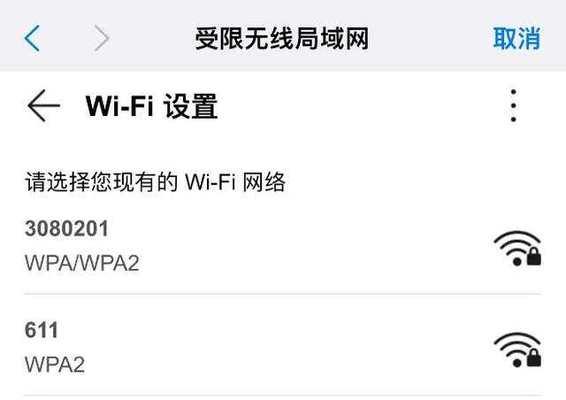
1.准备工作
在开始设置前,请确保以下几点:
已经准备好了两个兼容的路由器。
确认路由器的管理控制面板地址和默认登录账号密码。
确保路由器的硬件连接正确。
2.上级路由器设置
a.连接上级路由器
将上级路由器连接到你的调制解调器(Modem)或者直接连接到电话线、光纤线等输入线路。通常情况下,这一操作是由ISP配置完成的。
b.登录并配置
打开浏览器,输入路由器的IP地址(如192.168.1.1),进入管理控制界面。
输入默认的用户名和密码,进入设置界面。
c.设置DHCP
为了使子路由器也能正常工作,通常需要在上级路由器中关闭DHCP服务,或者至少确保两个路由器分配的IP地址范围不发生冲突。
3.子路由器设置
a.连接子路由器
将子路由器的WAN(广域网)端口通过网线连接到上级路由器的LAN(局域网)端口上。
b.登录并配置
重复上级路由器的登录步骤,进入子路由器的管理界面。配置子路由器的LANIP地址(不要与上级路由器的IP地址冲突)、关闭DHCP功能,并设置为“桥接模式”或“AP模式”。
4.测试网络连接
完成上述设置后,尝试用设备连接至子路由器的Wi-Fi网络,检查是否可以正常访问互联网。
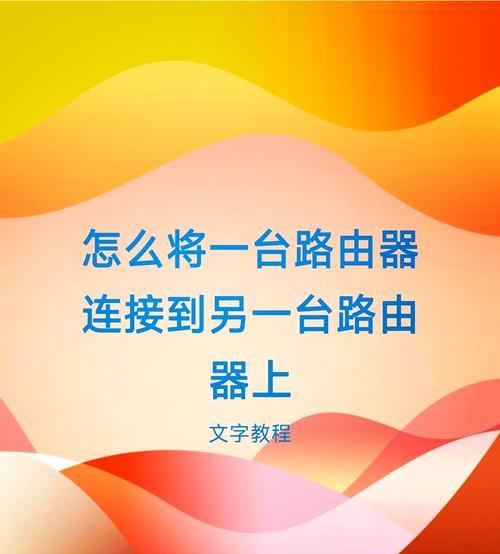
1.频段与信道优化
为了避免无线信号相互干扰,可以将两个路由器的无线信号频段设为不同的频道,如一个使用2.4GHz,另一个使用5GHz。
并且,使用无线网络分析工具来检测哪些信道使用频率较低,以优化您的无线信号。
2.路由器命名与加密
为路由器的WiFi网络设置不同的名称(SSID),方便识别和连接。
加强网络安全,使用复杂的WiFi密码,并尽量使用WPA2或WPA3加密方式。
3.设备位置与线缆管理
合理放置路由器的位置,避免干扰的同时确保信号覆盖范围。
如果使用有线连接,确保隐藏或整理好网线,避免绊倒或损伤线缆。
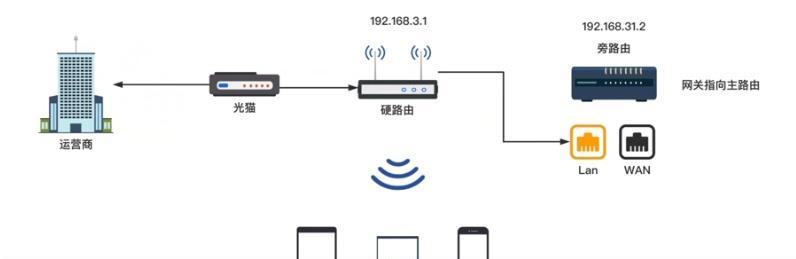
Q1:如何检查路由器是否设置成功?
A1:通过设备连接到子路由器的Wi-Fi信号,尝试访问网页或使用网络服务进行测试。如果没有问题,再检查子路由器的管理界面中网络状态是否正常。
Q2:如果我的设备仍然无法连接到子路由器的Wi-Fi怎么办?
A2:首先尝试重启路由器。如果问题依旧,检查子路由器的Wi-Fi是否开启了广播SSID,同时确认子路由器的LANIP地址是否独立设置,没有与上级路由器冲突。
Q3:设置时忘记路由器的管理密码怎么办?
A3:通常可以通过重置路由器回到出厂设置来解决。路由器上通常有一个小孔,使用尖锐物品按住它几秒钟即可实现重置。
通过以上介绍,您已经了解了家庭中如何设置两个路由器的方法,以及一些优化网络体验的技巧。遵循正确的设置步骤和优化建议,可以显著提高您的家庭网络效率和稳定性。希望这些知识能够帮助您在创建一个无缝覆盖的网络环境中取得成功。
标签: 路由器
版权声明:本文内容由互联网用户自发贡献,该文观点仅代表作者本人。本站仅提供信息存储空间服务,不拥有所有权,不承担相关法律责任。如发现本站有涉嫌抄袭侵权/违法违规的内容, 请发送邮件至 3561739510@qq.com 举报,一经查实,本站将立刻删除。
相关文章

现代生活中,网络已成为我们日常不可或缺的一部分,而路由器作为连接互联网的关键设备,其摆放位置对于网络质量有着直接的影响。合理放置路由器插排,不仅能够提...
2025-04-16 5 路由器

在繁忙都市中,拥有一个属于自己的小公寓是很多人的梦想。随着科技的发展,智能家居设备越来越多地融入我们的生活,而这一切的前提,是需要一个稳定、高效的网络...
2025-04-16 8 路由器

在现代数字化生活里,网络已成为我们生活中不可或缺的一部分。华为路由器的“两网合一”功能,旨在将多个网络环境整合为一,以提供更加稳定和高效的上网体验。华...
2025-04-16 4 路由器

在现今的数字时代,网络电视已经成为了大多数家庭娱乐的重要组成部分。但当您准备连接路由器,以便在电视上观看流媒体内容时,可能会有疑问:网线应该插在路由器...
2025-04-16 3 路由器

当我们的家中拥有多台设备时,路由器成为了连接互联网世界的重要枢纽。然而,随着设备的增多,线缆和路由器的摆放也成为了一个头疼的问题。这时,一款专门为路由...
2025-04-16 7 路由器
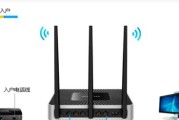
随着网络技术的快速发展,家庭和办公场所对于网络的需求日益增长。路由器作为网络连接的核心设备,其设置的正确与否直接影响着网络的稳定性和上网体验。TP-L...
2025-04-16 6 路由器